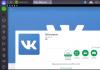Agar telefoningiz sekinlasha va muzlay boshlasa nima qilish kerak? Android-ning ichki xotirasini qanday tozalash va RAMni tushirish kerak? Bunday savollar juda dolzarb, chunki hozir ko'p odamlar Android telefon yoki planshetga ega. Ammo chiqish yo'li bor va u quyida joylashgan.
Nima uchun xotira etarli emas?
Telefon va planshetdagi xotira, xuddi kompyuterdagi kabi, 2 turga bo'linadi: ma'lumotlarni saqlash va operativ xotira uchun. Ularni chalkashtirmaslik kerak, chunki ular har xil turdagi va turli vazifalarni bajaradilar.
RAM - bu vaqtinchalik ma'lumotlar va buyruqlarni saqlaydigan vaqtinchalik xotira. Agar qurilma o'chirilgan bo'lsa, bu ma'lumot o'chiriladi. Bundan tashqari, bir vaqtning o'zida qayta ishlangan ma'lumotlarning miqdori yoki oddiy aytganda - ishlash, RAMga bog'liq. Har bir foydalanuvchi, ehtimol, telefon ba'zan uzoq vaqt o'ylay boshlaydi va muzlab qoladi. Bu RAM haddan tashqari yuklanganligini va normal ishlash uchun etarli emasligini anglatadi. Buning oldini olish uchun siz RAMni tozalashingiz kerak. Bu Android-ning ishlashini yaxshilaydi.
RAM etishmasligining sabablari quyidagilardan iborat:
- ko'plab og'ir ilovalar ochiq;
- ko'p miqdorda keraksiz vaqtinchalik fayllar to'plangan;
- fonda ishlaydigan dasturlar.
Ma'lumotlarni saqlash xotirasi axborotni saqlash uchun mo'ljallangan. Jismoniy jihatdan u telefonning ichki xotirasi yoki tashqi xotira sifatida - flesh-kartada taqdim etiladi. Bunday yo'qligining sababi oddiy: vositada juda ko'p ma'lumot mavjud (kerak emas).
Ichki va tashqi telefonni qanday tozalash kerak?
Bu savolga javob juda oddiy: keraksiz fayllarni, rasmlarni, videolarni, musiqalarni va hokazolarni o'chirish kifoya. Lekin Android-ning ichki xotirasini tozalashdan oldin siz ushbu fayllarni topishingiz kerak. Masalan, ES Explorer yoki Total Commander bu borada bizga yordam beradi. Biz kiramiz, fayllarni tanlaymiz, o'chirib tashlaymiz. Agar bunday dastur bo'lmasa, uni albatta yuklab olishingiz kerak, chunki bu ortiqcha bo'lmaydi. Eng oson yo'li - Play Marketdan yuklab olish.
Agar keraksiz ma'lumotlarning joylashuvi noma'lum bo'lsa va Android-ning ichki xotirasini qanday tozalash muammosi yo'qolmagan bo'lsa, unda siz ixtisoslashgan dasturdan foydalanishingiz mumkin, masalan, CCleaner. Biz uni yoqamiz, "Tahlil" tugmasini bosing va natijalarni kutamiz, shundan so'ng keraksiz hamma narsani o'chirib tashlaymiz.
Bundan tashqari, barcha ahamiyatsiz ilovalarni telefon xotirasidan xotira kartasiga ko'chirish yaxshi bo'lar edi. Sozlamalar\ilovalar\yuklanganlar-ga o'ting, variantlarni bosing va hajmi bo'yicha tartiblang. Keyin kerakli dasturni tanlang va "SD kartaga ko'chirish" tugmasini bosing.
RAMni tozalash
Telefonning bunday muammosi flesh-diskdagi bo'sh joyni tozalashdan ko'ra jiddiyroqdir, chunki RAM tizimning ishlashi va shuning uchun umuman qurilmaning normal ishlashi uchun javobgardir. Shuning uchun uni tez-tez tozalash kerak. Buni bir necha usulda qilishingiz mumkin:
- Avvalo, sizga maxsus dastur, hech bo'lmaganda CCleaner kerak bo'ladi. Jarayon bir xil: uni ishga tushiring, "Tahlil", keyin "Tozalash" tugmasini bosing, lekin xotira kartasidan ma'lumotlarni belgilamang. Ushbu dastur oddiy ishlashga xalaqit beradigan kesh va vaqtinchalik fayllarni olib tashlaydi.
- Sozlamalar\ilovalar\hammasiga o'ting, o'lcham bo'yicha tartiblang. Keyin dasturni tanlang, "Ma'lumotlarni o'chirish" va "Keshni tozalash" tugmasini bosing. Siz hamma narsani ketma-ket tozalamasligingiz kerak, chunki bundan keyin nafaqat vaqtinchalik fayllar, balki saqlangan parollar, o'yinlarda saqlanadigan narsalar va hk.

- Ishlayotgan keraksiz dasturlarni yoping. Biz uyni bosamiz, shundan so'ng ilgari ishga tushirilgan va ishlaydigan dasturlarning ro'yxati paydo bo'ladi. Barmog'ingizni yon tomonga ozgina harakatlantirib, keraksizlarini yoping.
Tozalash dasturlari
Android planshet yoki smartfon xotirasini tozalash, qurilmani optimallashtirish va uning ishlashini tezlashtirish kabi muammolarni hal qilish uchun mo'ljallangan juda ko'p dasturlar mavjud. Hamma joyda bo'lgani kabi, sevimlilar ham bor va eng samarali yordamchi dasturlar bu erda ham mavjud.
(Tozalash ustasi)
Ichki xotiradan keraksiz fayllarni, keshni va ma'lumotlarni osongina tozalaydigan mashhur va juda keng tarqalgan dastur. Bundan tashqari, u o'yinlarni tezlashtirish, protsessorni sovutish, viruslar va josuslik dasturlarini aniqlash va boshqalar kabi juda foydali funktsiyalarga ega.

CCleaner
Bizga allaqachon ma'lum bo'lgan dastur. Tozalashdan tashqari, u quyidagi foydali funktsiyalarga ega: SMS va qo'ng'iroqlar jurnallarini, ilovalarni o'chirish, operativ xotirani optimallashtirish va tushirish. Foydalanish juda oson.

Agar oldingi variantlar bu masalada yordam bermasa, hali ham chiqish yo'li bor. The Cleaner - Boost & Clean - bu Android ichki xotirasini qanday tozalash kerakligi haqidagi keng tarqalgan savolga ajoyib javob. Bu keshni, keraksiz axlatni, RAMni osongina tozalaydi va qurilma tezligini oshiradi. Bundan tashqari, siz ilovalarni o'chirish, kontaktlar va SMSdagi yozuvlarni tozalash uchun foydalanishingiz mumkin.

Fon dasturlarini yopish
Ishlayotgan dasturlar tomonidan juda ko'p RAM iste'mol qilinadi. Ushbu muammoni hal qilish qiyin emas, chunki batareya quvvatini tejash uchun maxsus yordam dasturlari yana telefon xotirasini tozalashga yordam beradi.
Batareyani tejashning eng mashhur vositalaridan biri. Bu foydali, chunki u RAMni yuklaydigan fon dasturlarini yopadi va shu bilan mobil qurilmani sekinlashtiradi.

Xuddi shu funktsiyaga ega dastur - keraksiz fon dasturlarini yopish orqali batareya quvvatini tejash. Unda oddiy va chiroyli vidjet mavjud bo'lib, unda strelkalar bilan kumush doirani bosish orqali tozalash boshlanadi.

Biroq, bu yordam dasturlari barcha keraksiz fon jarayonlarini yopmaydi va agar shunday bo'lsa, ular buni vaqtinchalik qilishadi. Facebook, Gmail, navigatorlar va boshqalar kabi mutlaqo keraksiz oldindan o'rnatilgan xizmatlar mavjud. Lekin siz ularni o'chira olmaysiz yoki o'chira olmaysiz. Buning uchun siz superadministrator huquqlarini yoki ildiz huquqlarini olishingiz kerak. Lekin ularni olish uchun shoshilmaslik va yugurmaslik kerak. Chunki ehtiyotsizlik yoki johillik tufayli siz operatsion tizimning normal ishlashi uchun mas'ul bo'lgan muhim fayllarni yo'q qilishingiz mumkin, shundan so'ng qolgan hamma narsa miltillaydi yoki shuning uchun siz bunga ehtiyot bo'lishingiz kerak.
Qurilmaning sinfiga va ishlab chiqarilgan yiliga qarab, ichki (ya'ni o'rnatilgan) xotira miqdori o'zgaradi. Ba'zi qurilmalarda u 4 GB, boshqalarida 16 GB yoki undan ko'p. Hech qachon ichki xotira yetarli emas. Birinchidan, Android operatsion tizimi uchun ilovalarni o'rnatish uchun ichki xotira ustuvor hisoblanadi. Ikkinchidan, har bir dastur o'zini xotira kartasiga (tashqi xotira) o'rnatishga imkon bermaydi. Uchinchidan, gadjet ishlab chiqaruvchilari o‘rnatilgan xotirani barcha turdagi oldindan o‘rnatilgan o‘yinlar va bloatware deb ataladigan boshqa dasturlar bilan to‘ldirishni yaxshi ko‘radilar. Shu sababli, Android qurilmasining o'rnatilgan xotirasi foydalanuvchi kutganidan tezroq tugaydi. Bunday holda, "Qurilma xotirasida joy etarli emas" yoki "Telefon xotirasi to'lgan" xatosi ko'rsatiladi va ilovalar o'rnatilmaydi. Ushbu maqolada biz ushbu xatolikdan xalos bo'lishning barcha mumkin bo'lgan usullarini ko'rib chiqamiz va Android telefoni yoki planshetida bo'sh joy etishmasligi muammosini hal qilamiz.
Mana jonli misol - Samsung Galaxy J3 2016. Uni sotib olganimizdan so'ng biz uni uyga olib keldik, Wi-Fi tarmog'iga uladik va bitta yangi ilova o'rnatmasdan, barcha o'rnatilgan ilovalarni yangilash imkonini berdik. Bizda nima bor? — 2 soatdan soʻng barcha ilovalar yangilandi va darhol xabar paydo boʻldi: Bo'sh joy etarli emas - 0,99 GB mavjud.
Yuqorida aytganimdek, bu ikki sababga ko'ra sodir bo'ldi:
- Model byudjetdir va ichki xotiradagi xotira faqat 4 GB;
- O'rnatilgan xotiraning kam miqdoriga qaramay, Samsung juda ko'p ilovalarni oldindan o'rnatgan, ularning aksariyati egasiga umuman kerak bo'lmaydi.
Qancha ichki xotira bo'shligini qanday tekshirish mumkin
Hozirda qurilmangizda qancha bo'sh joy mavjudligini tekshirishning bir necha yo'li mavjud.
Dispetcher orqali
Samsung smartfonlarida Oxirgi ilovalar tugmasini bosing (yoki juda eski qurilmalarda Bosh sahifa tugmasini taxminan 1 soniya ushlab turing) va keyin xotira belgisini bosing.

Bu yerda band/Total formatida koʻrsatilgan. Bular. Mavjud xotira miqdorini olish uchun ikkinchisidan birinchisini ayirish kerak:

Sozlamalar orqali
Sozlamalar > Variantlar > Xotira-ga o‘ting.

Bu erda aniqroq va batafsilroq:

Qanday qilib qurilmangizda joy bo'shatish va "Qurilma xotirasida joy etarli emas" yoki " Telefon xotirasi to'lgan"
Keraksiz ilovalarni olib tashlash
Sozlamalar > Variantlar >-ga o‘ting Ilova menejeri:

Siz Yuklanganlar yorlig'iga o'tasiz. Menyuni oching va tanlang Hajmi bo'yicha saralash:

Shundan so'ng, keraksiz dasturni bosing va O'chirish-ni tanlang:

Foydalanilmayotgan mahalliy ilovalar uchun yangilanishlarni olib tashlang yoki ularni butunlay o'chirib qo'ying
Endi olib tashlab bo'lmaydigan dasturiy ta'minot haqida - telefoningiz sotilgan o'rnatilgan ilovalar. Yangilanishlarni o'chirib tashlang va keyin siz foydalanmayotgan ilovalarni butunlay o'chirib qo'ying. Buning uchun:
Ilovani tanlang.
bosing Yangilanishlarni olib tashlash:

Keyin "O'chirish" tugmasini bosing:

Misol uchun, mening bir nechta do'stlarim quyidagi mahsulotlardan foydalanadilar:
- Google Play Press
- Hangouts
- Chaton
- Google Play Kitoblar
- RBC valyutalari
Eslatma. Agar sizda ildiz bo'lsa, har qanday dasturiy ta'minotni, hatto tizim dasturini ham o'chirishingiz mumkin. Ammo bu masalada siz juda ehtiyot bo'lishingiz kerak. Bloatware deb ataladigan dasturlarni olib tashlashni tavsiya qilamiz - ishlab chiqaruvchi tomonidan yuklangan turli xil o'yinlar va boshqa dasturlar.
Android-dagi barcha ilovalarning keshini tozalash
Sozlamalar > Variantlar > Xotiraga o‘ting:

Bo'sh joy hajmi hisoblanguncha bir necha soniya kuting. Elementga teging Keshlangan ma'lumotlar:

OK tugmasini bosing:

ES Explorer axlat qutisini bo'shatish
Ko'p odamlar ES Explorer menejeridan foydalanadilar, lekin u o'chirilgan ma'lumotlarni axlat qutisiga qo'yish va u erda saqlashga qodirligini bilishmaydi. Natijada, bir muncha vaqt o'tgach, qurilma xotirasi etarli emasligi haqida xabar paydo bo'lishi mumkin. Agar siz ushbu dasturdan foydalansangiz, axlat qutisini bo'shating yoki uni o'chiring. Siz o'rnatilgan tozalagichdan ham foydalanishingiz mumkin:

Yordamchi dasturlar yordamida xotirani tozalash
Bunday yordamchi dasturlar, qoida tariqasida, sezilarli ta'sirni ta'minlamaydi. Ammo ba'zilari reklamalarni ko'rsatadi va o'z-o'zidan xotira maydonini egallaydi. Shuning uchun, agar siz bunday yordamchi dasturdan foydalanishga qaror qilsangiz, uni tozalashdan keyin olib tashlang. Siz har doim uni qayta o'rnatishingiz va ichki xotirani yana tozalashingiz mumkin.
Ba'zi ilovalarni xotira kartasiga o'tkazing
Bu oddiygina amalga oshiriladi: siz Ilova tafsilotlariga o'tishingiz va bosishingiz kerak SD xotira kartasiga:

Bu ko'pincha diskda bo'sh joyni bo'shatishga va xabarni tozalashga yordam beradi. Qurilma xotirasida joy yetarli emas, lekin bu erda ikkita "lekin" bor:
- Dastur xotira kartasidan sekinroq ishlashi mumkin;
- yuqorida aytib o'tilganidek, barcha dasturlar buni amalga oshirishga imkon bermaydi.
Yozish uchun etarli joy yo'q, garchi u etarli bo'lsa ham - muammoni qanday hal qilish kerak?
Bo'sh xotira etarli bo'lgan vaziyat bo'lishi mumkin, ammo Android ilovalari hali ham o'rnatilishini istamaydi va "Qurilma xotirasida joy etarli emas" xatosini ko'rsatadi. Ushbu fikrlarni sinab ko'ring ...
Google Play Store keshini tozalang
Ilova menejerida Hammasi yorlig'iga o'ting va Google Play do'konini toping:

Uning xususiyatlarini oching va yuqorida ko'rsatganimizdek keshni tozalang.
Google Play do'koni yangilanishi o'chirilmoqda
Ko'pincha, Bozorning asl versiyasiga qaytish xatoni bartaraf etishga yordam beradi. bosing Yangilanishlarni olib tashlash:

Qayta tiklash rejimi orqali kesh qismini tozalash
Qurilmangizni o'chiring.
Uni qayta yoqing va tiklash rejimiga kirish uchun tugmani bosib turing. Samsung-da siz Quvvat tugmasi + Uy + Ovozni ko'tarish tugmachalarini bosib ushlab turishingiz kerak.
Keshni o'chirish qismini tanlang:

Agar sizda Kengaytirilgan element bo'lsa, unga kiring va Dalvik keshini o'chirish-ni tanlang.
Oʻchirish
Agar siz qurilmangizdan uzoq vaqt foydalansangiz va ilovalar va o'yinlarni faol ravishda o'rnatgan va o'chirib tashlagan bo'lsangiz, qurilmangiz xotirasida o'chirilgan dasturiy ta'minotning ko'plab qoldiqlari bo'lishi mumkin. Ushbu fayl va papkalar nafaqat juda ko'p joy egallaydi, balki qurilmani sekinlashtirishi va nosozliklarni keltirib chiqarishi mumkin.
Ushbu qadamlar Android-da "Qurilmada joy yetarli emas" xabaridan xalos bo'lishga yordam beradi.
Android ichki xotirasi to'lganida Android ichki xotirasini qanday tozalash kerak. Ushbu maqolada siz Android qurilmasining ichki ROM (ichki) xotirasini tozalash va "telefonning ichki xotirasi to'lgan" xabaridan xalos bo'lishning samarali usullarini o'rganasiz.Mobil qurilmadan foydalanganda, ertami-kechmi savol tug'iladi: Android-da xotirani qanday tozalash kerak. Ushbu muammo dasturni o'rnatmoqchi bo'lganingizda, Internetdan biror narsa yuklab olmoqchi bo'lsangiz, bluetooth orqali fayllarni qabul qilmoqchi bo'lganingizda yoki oddiygina telefoningiz yoki planshetingiz xabarni ko'rsatganda paydo bo'lishi mumkin: telefonning ichki xotirasi to'lgan - biz sizga nima qilish kerakligini aytib beramiz. Telefoningizni keraksiz narsalardan tozalash butun qurilma va ilovalarning tezligiga ijobiy ta'sir qiladi.
Biz Android smartfon yoki planshetining ichki xotirasini bosqichma-bosqich qanday tozalashni tahlil qilamiz. Agar iloji bo'lsa va mantiqiy bo'lsa, biz bir nechta usullardan foydalanamiz, shunda siz o'zingiz uchun eng qulayini tanlashingiz mumkin.
Qachon fayllar qurilma xotirasida saqlanishi mumkin
- siz foto, video, musiqa yaratasiz
- ijtimoiy tarmoqlar yoki messenjerlar (Viber, Skype, WhatsApp va boshqalar) yordamida pochta orqali fayllarni almashish.
- magnitafonga yozib oling
- ilgari tashqi xotira yoki bulutli xotiradan foydalanmang yoki foydalanmang
- bluetooth, Wi-Fi, NFC orqali fayllarni qabul qilish ...
- barcha ilovalar qurilma xotirasiga o'rnatilgan
Android qurilmangizning ichki xotirasini tozalashdan oldin, siz kerak keyingi chiqindilarni oldini olish ichki xotira. Buning uchun sozlamalarda xotira kartasiga saqlashni belgilang:
- kameralar
- ovoz yozuvchisi
- brauzer yuklagichi qaysi siz foydalanmoqdasiz
- ilovalar, uning yordamida siz hujjatlar, rasmlar, videolar, musiqa fayllarini yaratasiz yoki tahrirlaysiz
- xabarchilar, agar iloji bo'lsa, fayllarni almashishingiz mumkin
- yuklovchilar, uning yordamida musiqa, video yoki rasmlarni yuklab olasiz
- GPS xaritalar Va navigatorlar.
Agar ilovalarda fayllarni saqlash yo'lini belgilashingiz kerak bo'lsa, xotira kartasida mos keladigan papkani yarating va uning joylashgan joyini belgilang.
Kerakli fayllarni xotira kartasiga o'tkazganingizdan so'ng, siz Android-ning ichki xotirasini qisman tozalashga muvaffaq bo'ldingiz. Ammo bu hammasi emas va agar siz ko'proq joy bo'shatib, xatoni unutmoqchi bo'lsangiz: Android ichki xotirasi to'lgan, maqolani oxirigacha o'qing.
Android Assistant-ni ishga tushiring, "yorlig'iga o'ting Asboblar" va elementni tanlang "App2Sd".
Yorliq xotira kartasiga o'tkazilishi mumkin bo'lgan ilovalar ro'yxatini ochadi. Ilovalarni tanlagandan so'ng, siz o'tasiz "Ilova haqida ma'lumot" bu yerni bosing "SD xotira kartasiga".
Keraksiz ilovalarni olib tashlash orqali Android ichki xotirasini tozalashingiz mumkin. Qulaylik uchun Android Assistant-da vositani tavsiya qilamiz - "To'plamni o'chirish"- bir vaqtning o'zida olib tashlash uchun bir nechta ilovalarni tanlash imkonini beradi va u qaysi xotiraga o'rnatilganligini ko'rsatadi.
Clean Master ilovasini ishga tushiring, tanlang "Axlat" Va "Ochiq." Shundan so'ng, dastur yanada kengaytirilgan tozalashni taklif qiladi va ushbu bo'lim kerakli ma'lumotlarni o'z ichiga olishi mumkinligi haqida ogohlantiradi, shuning uchun o'chirish uchun fayllarni diqqat bilan tanlang.
Endi siz Android telefoningizni keraksiz narsalardan qanday tozalashni, ilovalarni xotira kartasiga qanday o'tkazishni (agar iloji bo'lsa) va Android ichki xotirasi to'lganida Android-da fayllarni qanday ko'chirishni bilasiz. Xotira kartasidan tashqari yana bir yo'l bor - Internetda fayllarni saqlash.
Shunday qilib, ushbu maqolada siz ichki xotira to'lganida Android telefoningizning ichki xotirasini qanday tozalashni bilib oldingiz. Biz ushbu muammoni savollarni tahlil qilish orqali hal qildik: Android-da fayllarni qanday ko'chirish (rasmlar, videolar, musiqa, hujjatlar), ilovalarni xotira kartasiga qanday o'tkazish, qurilmangizni axlatdan qanday tozalash va Internetda fayllarni saqlash haqida bilib oldik. - Bulutli saqlash.
Agar siz zudlik bilan barcha shaxsiy ma'lumotlarni o'chirib tashlashingiz va ilovalarni sozlamalari bilan o'chirib tashlashingiz kerak bo'lsa, "dangasa" uchun usul ham bor - sinab ko'ring. Bu qurilmani butunlay tozalaydi va uni formatlaydi.
Maqola foydali bo'ldimi? Quyidagi ijtimoiy media tugmalaridan foydalanib do'stlaringizga ayting!
Birinchi yoqilgandan keyin biroz vaqt o'tgach, telefonda juda ko'p ma'lumot to'planadi va yangi fayllar uchun shunchaki bo'sh joy qolmaydi. Byudjet Android qurilmalari egalari, ayniqsa, bu muammoga tez-tez duch kelishadi. Ammo hamma narsa unchalik oddiy emas, barcha telefonlarda bir nechta xotira turlari mavjud va avval siz ularning har biri nima uchun javobgar ekanligini aniqlashingiz kerak va shundan keyingina gadjetni keraksiz fayllar va keraksiz ma'lumotlardan tozalang. Saqlash hajmini tozalash yoki oshirishning qanday usullari mavjud?
Android qurilmalaridagi xotira turlari
Xotira bo'limlarining har biri o'z vazifalari va xususiyatlariga ega, biz ularni hozir ko'rib chiqamiz:
Agar ichki va tashqi xotira toʻliq toʻla boʻlsa, siz endi qurilmaga hech narsa joylashtira olmaysiz. Shuningdek, telefon qotib qolishi, sekinlashishi va ilovalarni ishga tushirishdan bosh tortishi ham mumkin.
Agar RAM yoki ROM to'liq to'lgan bo'lsa, telefon muzlay boshlaydi, sekinlashadi va ilovalarni ochishni to'xtatadi. Bundan tashqari, ko'pgina qurilmalarda RAM yoki ROM og'ir yuklanganda ba'zi ilovalarni avtomatik ravishda qayta ishga tushiradigan va o'chiradigan funksiya mavjud.
Smartfon yoki planshetning xotira yuki bo'yicha statistikani qanday ko'rish mumkin
Birinchidan, bizda qancha va qanday xotira qolganligini quyidagi amallarni bajarib tekshiramiz:
 Sozlamalarni oching
Sozlamalarni oching
 "Xotira" bo'limiga o'ting
"Xotira" bo'limiga o'ting
 Xotiradan foydalanish haqida ma'lumot
Xotiradan foydalanish haqida ma'lumot
 RAM va ROM haqidagi ma'lumotlarni ko'rish uchun "Menyu" tugmasini bosing
RAM va ROM haqidagi ma'lumotlarni ko'rish uchun "Menyu" tugmasini bosing
 Ekranning pastki qismidagi tugma RAM va ROMning mavjud va umumiy xotirasi haqida ma'lumotni o'z ichiga oladi
Ekranning pastki qismidagi tugma RAM va ROMning mavjud va umumiy xotirasi haqida ma'lumotni o'z ichiga oladi
Qurilma xotirasini qanday tozalash kerak
Har bir inson ertami-kechmi bu muammoga duch kelganligi sababli, bir nechta tozalash usullari mavjud bo'lib, ularning har biri ma'lum bir xotira uchun ishlatiladi.
O'rnatilgan ilovalardan foydalanish
Avvalo, keling, smartfoningiz ishlab chiquvchilari ichki va tashqi xotirani tozalash uchun quyidagi amallarni bajargan narsadan foydalanamiz:
 Sozlamalarga o'ting
Sozlamalarga o'ting
 "Xotira" bo'limiga o'ting
"Xotira" bo'limiga o'ting
 "Kesh" tugmasini bosing
"Kesh" tugmasini bosing
 Keshni o'chirishni tasdiqlang
Keshni o'chirishni tasdiqlang
 "Turli xil" bo'limiga o'ting
"Turli xil" bo'limiga o'ting
 Biz fayllarini o'chirishga qarshi bo'lmagan ilovalarni belgilaymiz
Biz fayllarini o'chirishga qarshi bo'lmagan ilovalarni belgilaymiz
 Ma'lumotlarni o'chirish uchun axlat qutisi belgisini bosing
Ma'lumotlarni o'chirish uchun axlat qutisi belgisini bosing
Video darslik: kerakli narsani qoldiring, kerak bo'lmagan narsalarni o'chiring - Android-da xotirani qanday qilib to'g'ri tozalash kerak
RAM va ROMni tozalash uchun quyidagi amallarni bajaring:
 Ishlayotgan ilovalar ro'yxatini ochish uchun "Menyu" tugmasini bosib turing
Ishlayotgan ilovalar ro'yxatini ochish uchun "Menyu" tugmasini bosib turing
 Bir vaqtning o'zida barcha ilovalarni yopish uchun supurgi belgisini bosing
Bir vaqtning o'zida barcha ilovalarni yopish uchun supurgi belgisini bosing
 Telefon sozlamalarini oching
Telefon sozlamalarini oching
 "Ilovalar" bo'limiga o'ting
"Ilovalar" bo'limiga o'ting
 "Ishlash" bo'limiga o'ting
"Ishlash" bo'limiga o'ting
 To'xtatilishi mumkin bo'lgan ilovalarni tanlash
To'xtatilishi mumkin bo'lgan ilovalarni tanlash
 "To'xtatish" tugmasini bosing
"To'xtatish" tugmasini bosing
 Keshlangan ilovalar ro'yxatiga o'tish uchun maxsus belgini bosing
Keshlangan ilovalar ro'yxatiga o'tish uchun maxsus belgini bosing
 Keraksiz ilovalarni to'xtatish
Keraksiz ilovalarni to'xtatish
Video darslik: Android qurilmasida RAMni tozalash
Saqlash joyini qo'lda bo'shatish
Ushbu usul fayllar va dasturlarni ichki xotiradan tashqi xotiraga o'tkazishni o'z ichiga oladi, chunki odatda telefonning o'rnatilgan xotirasi SD-karta yordamida qo'shimcha ravishda o'rnatilishi mumkin bo'lganidan sezilarli darajada kichikroq. Siz telefonning funksionalligini ta'minlashda ishtirok etmaydigan rasmlar, videolar, elektron kitoblar va fayllarni tashqi xotiraga o'tkazishingiz mumkin. Umuman olganda, operatsion tizim bilan bog'liq bo'lmagan hamma narsani o'tkazing.
 Explorer-ni oching
Explorer-ni oching
 Ichki xotiraga o'ting
Ichki xotiraga o'ting
 O'tkazish uchun faylni tanlang
O'tkazish uchun faylni tanlang
 Faylni kesish uchun qaychi belgisini bosing
Faylni kesish uchun qaychi belgisini bosing
 MicroSD bo'limiga o'ting
MicroSD bo'limiga o'ting
 "Qo'shish" tugmasi yordamida kesilgan faylni joylashtiring
"Qo'shish" tugmasi yordamida kesilgan faylni joylashtiring
Quyidagi amallarni bajarish orqali ilovaning bir qismini tashqi xotiraga ham o‘tkazishingiz mumkin:
 Telefon sozlamalarini oching
Telefon sozlamalarini oching
 "Xotira" bo'limiga o'ting
"Xotira" bo'limiga o'ting
 MIcroSD yonidagi katakchani belgilang
MIcroSD yonidagi katakchani belgilang
 Qurilmani qayta yoqing
Qurilmani qayta yoqing
Kompyuterdan foydalanish
Kompyuteringizdan tashqi disk sifatida foydalanishingiz mumkinligini unutmang. Fayllarni telefondan kompyuterga o'tkazish uchun quyidagi amallarni bajaring:
 Biz telefon va kompyuterni USB kabelidan foydalanib ulaymiz
Biz telefon va kompyuterni USB kabelidan foydalanib ulaymiz
 Keling, telefonning mazmuniga o'tamiz
Keling, telefonning mazmuniga o'tamiz
Biz bulutli texnologiyalardan foydalangan holda gadjet imkoniyatlarini kengaytiramiz
So'nggi yillarda bulutli texnologiyalar kabi Internet tarmog'i faol rivojlanmoqda, bu sizga Internetga ulanish orqali faylni bulutga yuklash imkonini beradi. Bu shunday bo'ladi:
 Yandex.Disk dasturini o'rnating
Yandex.Disk dasturini o'rnating
 Yandex bulut serverlariga kerakli fayllarni yuklang
Yandex bulut serverlariga kerakli fayllarni yuklang
Biz uchinchi tomon dasturlari bilan ishlaymiz
Play Market-da siz telefoningizni bir necha marta bosish orqali tozalashga yordam beradigan ko'plab bepul dasturlarni osongina topishingiz mumkin. Endi biz ulardan eng mashhur va amaliylarini ko'rib chiqamiz:
Clean Master sizning xotirangizni keraksiz ma'lumotlardan ozod qiladi
Ehtimol, eng mashhur ilovalardan biri va nafaqat o'z toifasida, chunki u 5 000 000 dan ortiq o'rnatishga ega. Clean Master qurilmani vaqtinchalik fayllar, kesh, shikastlangan va bo'sh papkalar, brauzer tarixi va boshqa axlatlardan to'liq tozalashni taklif qiladi. Uning imkoniyatlari, shuningdek, keraksiz ilovalarni avtomatik ravishda yopish va o'rnatilgan antivirusni o'z ichiga oladi. Ilovada "Tahlil" va "Tozalash" tugmachalarini ikki marta bosish orqali qurilmangizni tozalash imkonini beruvchi yoqimli va qulay interfeys mavjud. Play Marketdan o'rnatish havolasi -
 Clean Master dasturini o'rnating
Clean Master dasturini o'rnating
Android Assistant-da tizim monitoringi
Shuningdek, juda keng funksiyalarga ega bo'lgan eng yaxshi Play Market dasturida (https://play.google.com/store/apps/details?id=com.advancedprocessmanager&hl=ru) munosib joylashgan:
 Android Assistant ilovasi o'rnatilmoqda
Android Assistant ilovasi o'rnatilmoqda
Total Commander sizga papkalar va fayllarni tuzishda yordam beradi
Ushbu ilova qurilmadagi barcha fayllarni tartibga solish uchun mo'ljallangan. Total Commander sizga rar va zip formatidagi papkalarni o'rash va ochish imkonini beradi. Uning imkoniyatlari, shuningdek, tahrirlash va telefon tarkibini joydan joyga yoki boshqa qurilmaga o'tkazishni o'z ichiga oladi. Play Marketdan o'rnatish havolasi -
 Total Commander ilovasini o'rnatish
Total Commander ilovasini o'rnatish
Android-da ichki xotirani qanday oshirish mumkin
Agar xotirani tozalash muammolaringizni hal qilmasa, qurilmangizni yangilash haqida o'ylash vaqti keldi.
Birinchidan, SD-kartani oling. Ayni paytda ularning narxi xotira hajmiga bog'liq. Ya'ni, 8 GB hajmli karta 4 Gb kartadan ikki barobar qimmatga tushadi. Kelajakda yangisini sotib olmasdan uni yangi telefonga o'tkazishingiz uchun hozir kerak bo'lganidan ko'proq xotiraga ega kartani sotib olishga harakat qiling.
Ikkinchidan, FolderMount ilovasini Play Market (https://play.google.com/store/apps/details?id=com.devasque.fmount&hl=ru) va qurilmangizga ildiz huquqlarini beradigan 360root ilovasini o'rnating ( uni ishlab chiqaruvchining rasmiy veb-saytida http://360root.ru orqali yuklab olishingiz mumkin).
 Telefonga ildiz huquqlarini berish uchun tugmani bosing
Telefonga ildiz huquqlarini berish uchun tugmani bosing
 Ilovani oching
Ilovani oching
Video: papkalarni birlashtirish
Uchinchidan, keling, qurilmaning operativ xotirasini qanday oshirishni aniqlaylik. Buni almashtirish faylini yaratadigan maxsus dasturlar yordamida amalga oshirish mumkin. Masalan, Ram menejeri.
 RAM menejeri bepul dasturini o'rnating
RAM menejeri bepul dasturini o'rnating
 Ilovaga ildiz huquqlarini bering
Ilovaga ildiz huquqlarini bering
 Tartiblardan birini tanlang
Tartiblardan birini tanlang
Ram Manager ish rejimlari:
Qanday qilib telefoningizni chalkashtirmaslik va tizim resurslarini tejash mumkin
Kelajakda bo'sh qurilma xotirasi bilan bog'liq muammolarni oldini olish uchun siz oddiy qoidalarga amal qilishingiz kerak:
Qurilmaning ishlashi to'g'ridan-to'g'ri bo'sh joyga bog'liq. Xotira tiqilib qolgan bo'lsa, siz muzlashdan va telefon unumdorligining pasayishidan qochib qutula olmaysiz. Esda tutingki, har qanday kompyuter qurilmasi doimiy parvarish va viruslardan himoyalanishni talab qiladi. Agar siz gadjetingizga ehtiyotkorlik va ehtiyotkorona munosabatda bo'lsangiz, u sizga uzoq vaqt va yuqori sifat bilan xizmat qiladi, doimo sizning ehtiyojlaringizni qondiradi.
Android 4.4.2, 6.0 va shunga o'xshash smartfonlarda telefonning ichki xotirasi: samsung galaxy, lenovo, lg, htc, explay fly, sony xperia, asus, zte, explay va boshqalar hech qachon yetarli emas, lekin siz buni qila olasiz. agar siz quyida keltirilgan maslahatlarga amal qilsangiz, uni bo'shating.
Aksariyat Google Android smartfonlarida tizim xotirasi 16 Gb ichki va 2 Gb tezkor xotiraga ega.
Bir necha yil oldin o'z assortimentida chiqarilgan telefonlar odatda 4 Gb ichki xotiraga va 512 MB yoki 1 Gb tezkor xotiraga ega.
Agar siz smartfon yoki planshetdan intensiv foydalansangiz, bu miqdor yetarli bo'lmaydi.
MicroSD karta uyasi mavjudligiga aldanmang, chunki ko'plab dasturlarni unga ko'chirish mumkin emas.
Bu ko'pincha Android operatsion tizimi ko'p hollarda qurilmaning ichki xotirasining yarmidan ko'pini egallaganligi sababli sodir bo'ladi.
Bundan tashqari, ba'zi bir kichik istisnolardan tashqari, ko'plab telefon ishlab chiqaruvchilari o'zlarining fayllarini o'rnatadilar, ular bo'sh joy egallaydi va juda ko'p RAM iste'mol qiladi.
Shunday qilib, siz telefoningizda bo'sh joy qolmaganligini bilib olishingiz mumkin. Bunday vaziyatda tizim xotirasini bo'shatish uchun ba'zi hiyla-nayranglarga murojaat qilishingiz kerak
Men qanday qadamlarni bajarish kerakligini aniq tushuntiraman. Bundan tashqari, ushbu maslahatlar sizning 16 Gb dan ortiq ichki xotirangiz bo'lsa ham foydalidir, chunki sizda hech qachon ortiqcha bo'sh joy bo'lmasligi isbotlangan.
Birinchi qadam Android telefoningizdagi o'rnatilgan xotirani tozalash - keraksiz ilovalarni olib tashlash
Men bu maslahat raketa ilmi donoligi emasligiga qo'shilaman, lekin bu siz qilishingiz kerak bo'lgan birinchi ishlardan biridir.
O'rnatilgan dasturlar ro'yxatini tekshiring (odatda Sozlamalar - Ilovalar - Ilovalarni boshqarish) va sizga uzoq vaqt davomida foydalanmayotgan kamida beshtasini topishingizga kafolat beraman. Yechim oddiy: o'chirish vaqti keldi.

Shunday qilib, siz o'nlab yoki yuzlab megabayt egallagan xotiradan xalos bo'lishingiz mumkin (murakkab o'yinlarda hatto bir necha GB bo'lishi mumkin) va agar fayllar fonda ishlashning yomon odatiga ega bo'lsa, qo'shimcha ravishda RAMni bo'shatib qo'yishingiz mumkin. Aytgancha, siz uni kompyuter orqali ham o'chirishingiz mumkin.
Android telefon xotirasini bo'shatish uchun ikkinchi qadam - ilovalarni xotira kartasiga o'tkazing
Nazariy jihatdan, MicroSD kartasi fotosuratlar, videolar yoki hujjatlarni saqlash uchun ishlatiladi.
Biroq, cheklangan ichki xotira ba'zi dasturlarni ichki xotiradan MicroSD kartaga ko'chirishga majbur qiladi.
Buni Sozlamalar - Ilovalar - Ilovalarni boshqarish - Ism - SD-kartaga ko'chirish menyularidan biri yordamida qo'lda qilishingiz mumkin.
Biroq, barcha fayllarni MicroSD kartaga o'tkazib bo'lmasligini unutmang.
Fayllarni MicroSD kartasiga ko'chirish bir necha o'nlab ichki xotirani bo'shatadi, ammo salbiy tomoni shundaki, dasturlar sekinroq ishlaydi - SD-karta tizim xotirasidan sekinroq.
Android telefoningiz xotirasini tozalash uchun uchinchi qadam - dastur keshini tozalang
Internetga ulangan ilovalar barcha smartfonlar, jumladan Fly, Alcatel, Lenovo, Sony Xperia, LGi, Lenovo A5000, Samsung S3 kabi ko'plab keraksiz ma'lumotlarni kesh xotirasida saqlaydi, ular bir necha kun davomida bir necha yuz megabaytga yeta oladi. intensiv foydalanish.
Ehtimol, buning eng yaxshi namunasi Chrome bo'lib, u har bir necha kunda 100MB atrofida to'planadi, bu siz uni qanchalik og'ir ishlatishingizga bog'liq.
Boshqa hech qanday dastur bundan mustasno emas, yaxshi misol - UEFA sport ilovasi, u kamdan-kam ishlatilsa ham MB qo'shadi.
Yechim juda oddiy: sizning aralashuvingizsiz vaqti-vaqti bilan keshni tozalaydigan avtomatlashtirish funksiyasiga ega bo'lgan dasturdan foydalaning.
Shu bilan bir qatorda, ilovalarni qo'lda tanlashingiz mumkin (Sozlamalar - Ilovalar - Ilovalarni boshqarish - Ilova nomi) va keshni tozalash tugmasini bosing.
Muhimi shundaki, keshni tozalash dasturlarning ishlashiga, hatto ma'lumotlar registrida ham hech qanday ta'sir ko'rsatmaydi. Keshni uchinchi tomon ilovasi yordamida yoki qo'lda o'chirishingiz mumkin.
Android qurilmalarida xotirani bo'shatishda to'rtinchi qadam - dinamik vidjetlar va fon rasmlarini o'chiring
Do‘stlaringizni hayratda qoldiradigan sevimli vidjet yoki devor qog‘oziga ega bo‘lish yoqimli ekanini bilamiz, lekin shuni esda tutingki, bunday otashinlar operativ xotiraning katta qismini (har bir vidjet/fon rasmi yuzlab MB gacha) iste’mol qiladi.
Boshqacha qilib aytganda, dinamik vidjetlar va fon rasmlari qancha kam bo'lsa, operativ xotira va ilovalar shunchalik tez ishga tushadi.
Beshinchi qadam: Android xotirasini oshiring - kerak bo'lmagan xizmatlarni yoping
Orqa fonda ishlaydigan ko'pgina ilovalar o'nlab MB operativ xotirani iste'mol qiladi.
Ulardan ba'zilari operatsion tizimning ishlashi uchun zarurdir, boshqalari shunchaki zarur, lekin ularning ba'zilari behuda ishlaydi, ayniqsa siz ma'lum bir dasturdan foydalansangiz.
Masalan, Facebook dasturi fonda ishlaydi va taxminan 50 MB sarflaydi.
Ilgari, keraksiz xizmatlar funktsiyasini maxsus tezkor yopish moda edi, ammo yaqinda uning mashhurligi pasayib ketdi.
Buning sabablari past samaradorlikdir. Muammolardan biri shundaki, ko'plab ilovalar qisqa muddat harakatsizlikdan keyin avtomatik ravishda qayta ishga tushadi.
XULOSA: Agar siz kichik hajmdagi ichki va tezkor xotiraga ega Android smartfonidan foydalansangiz ham, bo'sh xotirani tejash uchun turli xil echimlar mavjud.
Qaysi usulni afzal ko'rishingizdan qat'iy nazar, xotirangiz siz deyarli foydalanmaydigan ilovalar va xizmatlar bilan to'lib ketmasligi uchun telefoningizni har doim kamroq yoki kamroq toza saqlashingiz kerak. Omad.